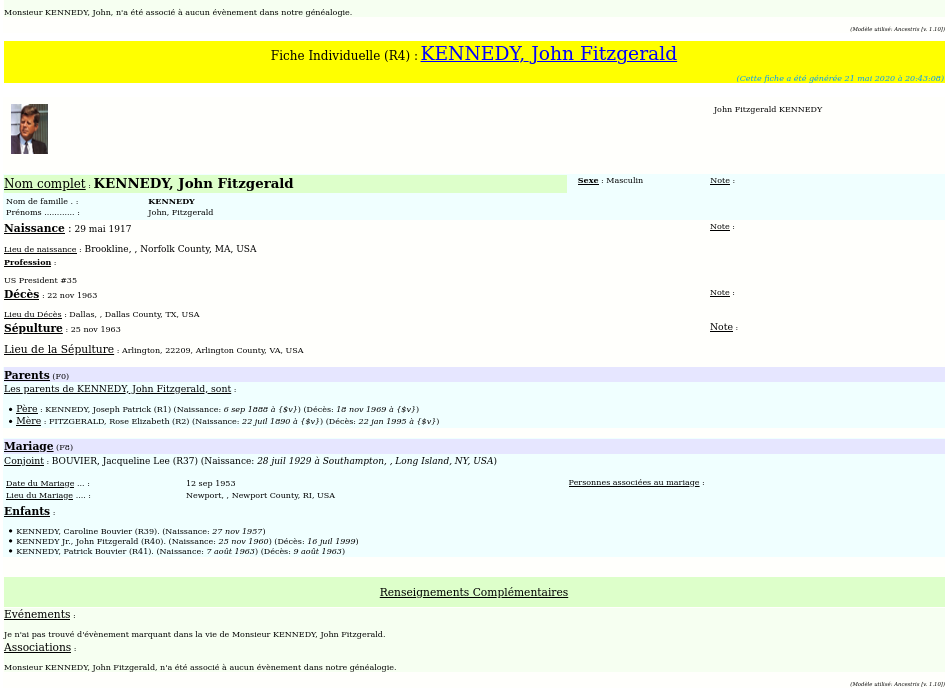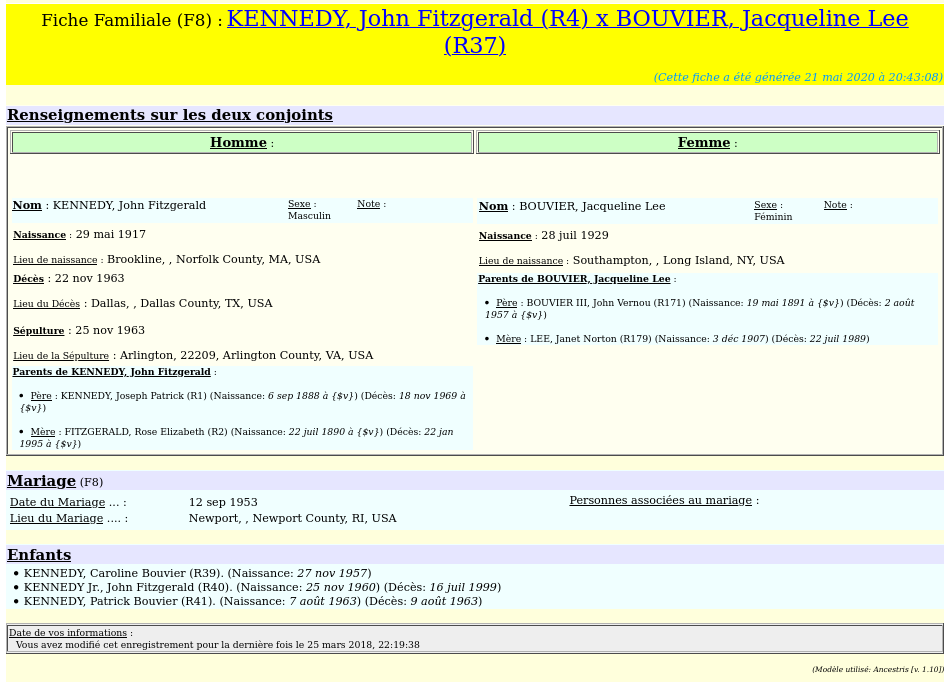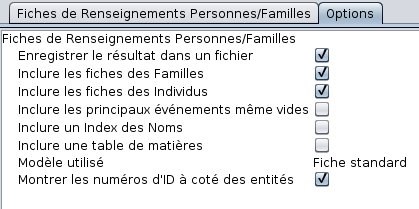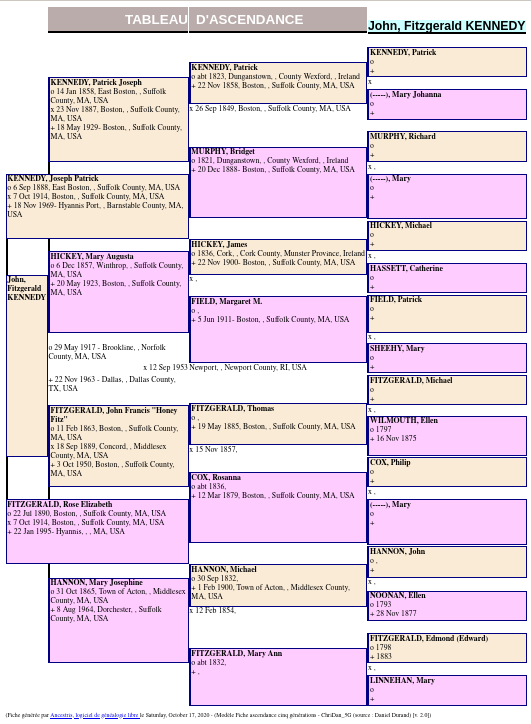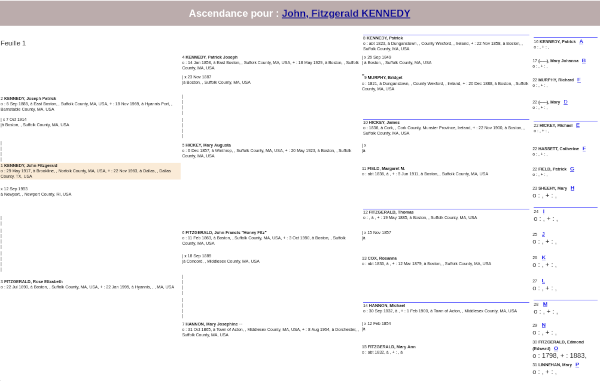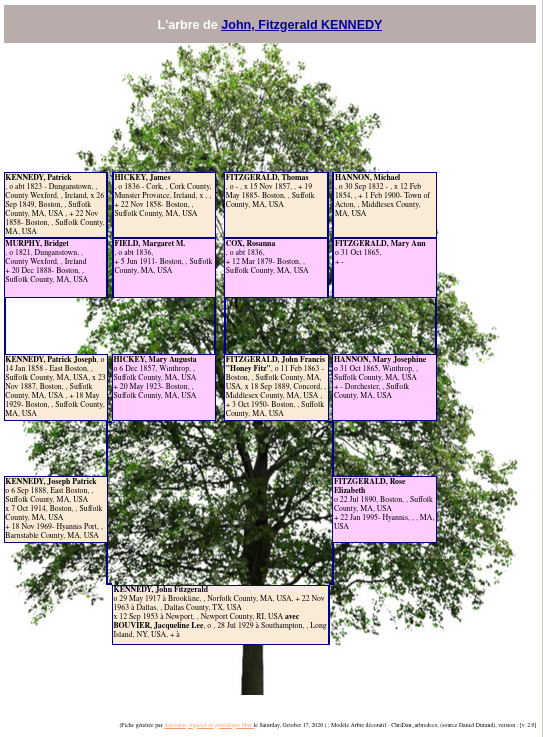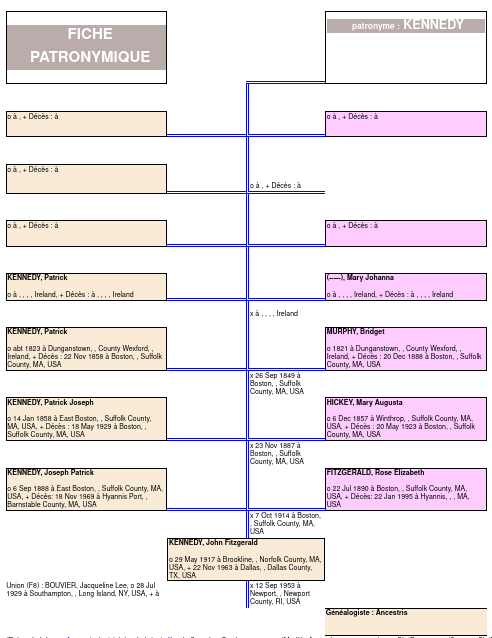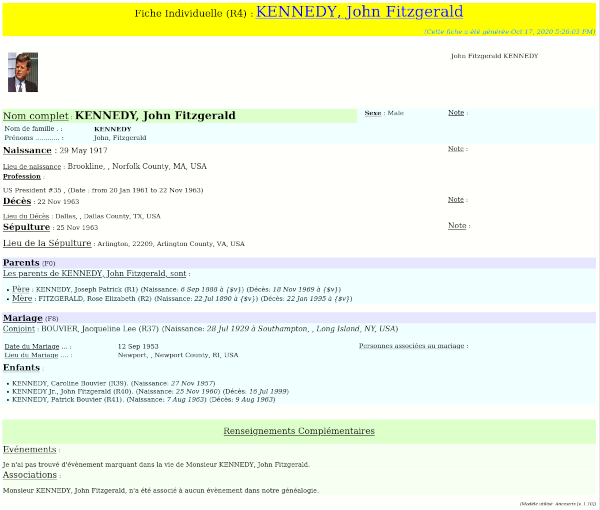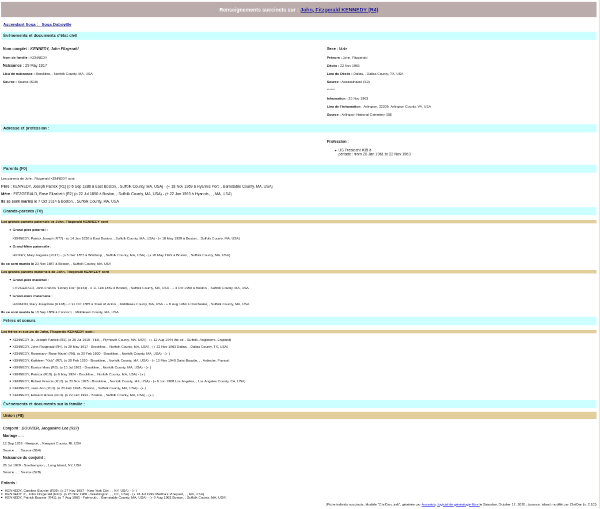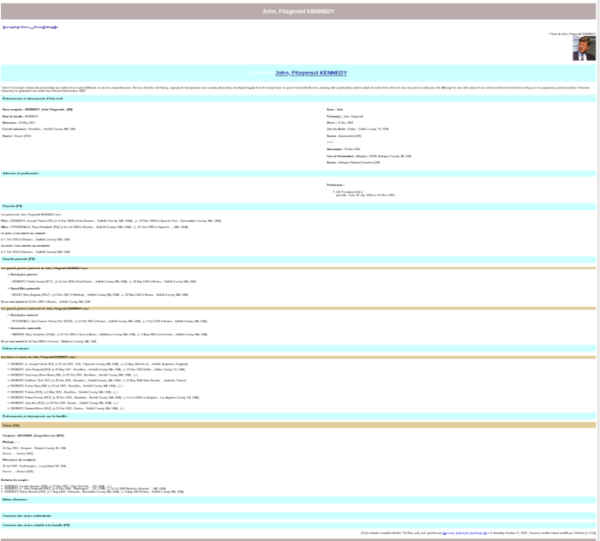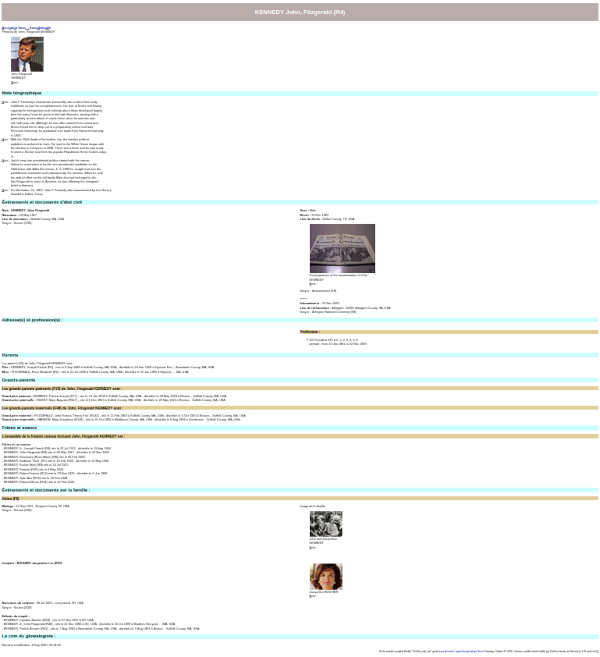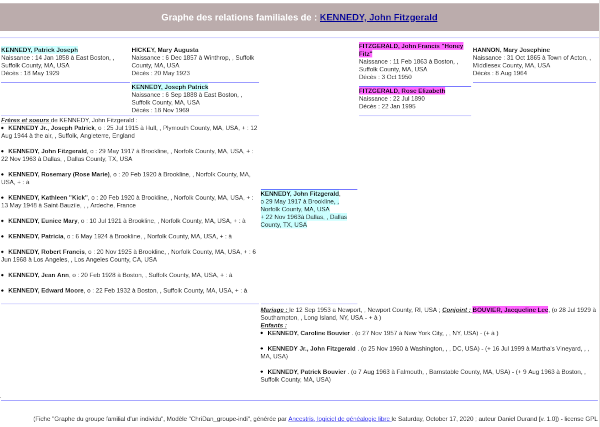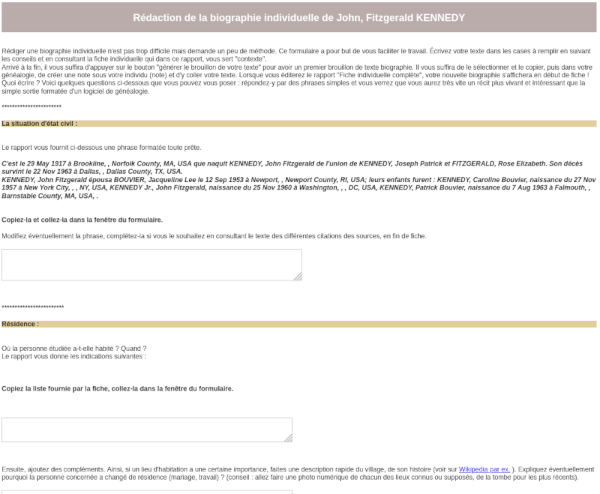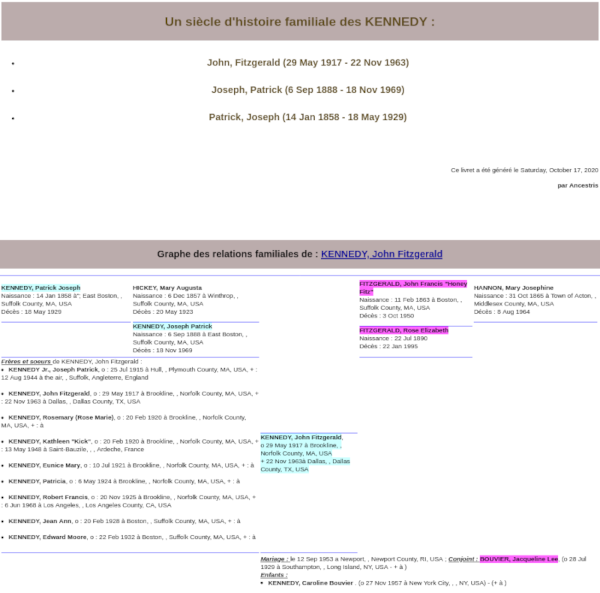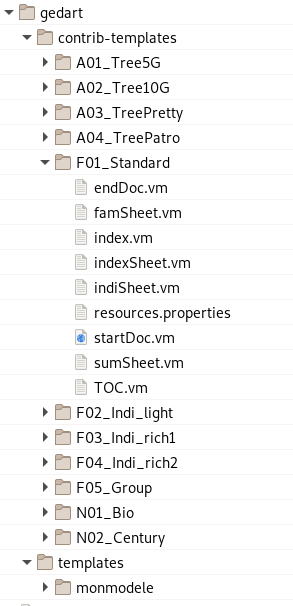Fiches multi-modèles ou rapport Gedart
Ce rapport produit des fiches synthétiques d'individus ou de familles, des arbres, des fiches narratives, de façon totalement personnalisables.
Fiche individuelle du modèle standard
Fiche familiale du modèle standard
La Philosophie de ce rapport
La philosophie de ce rapport est de permettre à chaque utilisateur de créer des fiches sur mesure, aussi bien pour les informations à inclure que pour la mise en page.
Pour rendre cela le plus simple possible, ce rapport s'appuie donc sur des modèles que l'utilisateur peut modifier.
La version actuelle propose de nombreux modèles différents.
Les modèles sont constitués de plusieurs fichiers modifiables qui se trouvent dans le répertoire utilisateur.
Ce rapport s'appelle aussi le rapport Gedart.
Gedart est un acronyme anglais signifiant "GEnealogical Data Analysis and Report Tool" dont la traduction en français est "Outil de présentation et d'analyse de données généalogiques"
Dans gedart nous avons aussi deux composantes : GED et ART, c'est à dire présentation des données généalogiques de manière artistique ou bien "exploitez vos talents d'artistes sur vos données généalogiques"
Comment lancer le rapport
Ce rapport peut se lancer soit à partir de la fenêtre Listes et rapports pour générer toutes les fiches de l'ensemble de la généalogie, soit à partir d'un individu ou d'une famille donnée par clic droit et menu contextuel, pour ne gérérer que la fiche d'un seul individu ou d'une seule famille.
Lorsque vous lancez ce rapport à partir de la fenêtre Listes et rapports, Ancestris exécute les rapports avec la personne ou la famille sélectionnée et les proches parents. Si les résultats de la recherche avancée incluent des individus, ils sont utilisés à la place.
Ne pas lancer ce rapport sur une généalogie de taille importante.
Lancez ce rapport individu par individu, ou famille par famille idéalement, ou en tout cas sur un petit nombre d'individus.
Le fichier html généré aurait une taille que votre navigateur ne saurait pas gérer et vous satureriez la mémoire de votre ordinateur.
Que ce soit dans l'un ou l'autre cas, vérifiez avant de le lancer que les options correspondent à ce que vous souhaitez.
Les cases à cocher sont explicites.
Choisissez le modèle à utiliser dans le menu déroulant.
C'est là que doivent apparaître aussi les modèles que vous pouvez créer vous-même.
Une fois les options choisies, lancez le rapport comme les autres par le bouton de lancement "Démarrer un rapport".
La fenêtre d'exécution du rapport apparaît et affiche "Completed" si tout s'est bien passé.
Les modèles fournis
Les modèles fournis vous donneront une bonne idée de ce que l'on peut produire comme résultat.
Arbres d'ascendance
-
Arbre sur 5 générations
Affiche l'ascendance sur 5 générations d'un individu, sur une seule page, de façon graphique et colorée.
Arbre sur 10 générations
Affiche l'ascendance sur 10 générations d'un ancêtre en affichant successivement des pages de 5 générations qui sont imprimées sur des pages différentes.
Le rapport génère un fichier html dans lequel sont incorporés des sauts de page.
-
Arbre décoratif
Affiche sur une seule page un arbre vertical avec quatre générations d'ancêtres et leurs renseignements d'état-civil.
Cet arbre s'affiche sur une image d'arbre en arrière-plan. Si vous créez votre fichier *.html dans un autre répertoire que celui du rapport, pensez à y copier aussi une copie de l'image de fond.
-
Arbre patronymique
Affiche sur une seule page un arbre avec 7 générations de vos ancêtres en suivant la filiation patronymique, c'est-à-dire selon le nom du père avec celui de son épouse et leurs renseignements d'état-civil.
Exemple : si votre ancêtre de départ s'appelle Durand, vous aurez ainsi vos sept ancêtres Durand.
Cet arbre est souvent demandé dans les associations généalogiques pour établir des répertoires des noms et patronymes étudiés par les adhérents.
Si vous souhaitez faire apparaître le nom du généalogiste créateur du rapport, vous devez créer un fournisseur d'informations, vous pouvez même indiquer votre n° d'adhérent dans votre cercle généalogique.
Fiches de renseignement
-
Fiche standard
Ce sont les deux visuels présents en haut de cette page.
Ils sont riches et relativement complets, pour donner les renseignements sur un individu ou sur une famille.
Fiche individuelle succincte
Donne les principaux renseignements sur un individu.
-
Fiche individuelle complète I
Donne des renseignements presque exhaustifs, y compris le texte des citations de sources sur les actes liés à un individu, y compris ses unions, de votre généalogie.
Affiche la photo de l'individu et les photos des résidences, les transcriptions d'actes, si elles sont indiquées sous la forme suivante : BAPM ou BIRT,BURI, DEAT, MARR, MARC, DIV =>SOUR => DATA => TXT.
-
Fiche individuelle complète II
Donne le même type de fiche que la précédente mais avec davantage de médias.
Graphe des relations familiales
Pour un individu, affiche une vue graphique des parents et grands-parents d'un individu, des conjoints ainsi que de leurs enfants.
Pour une famille, affiche une vue graphique des parents et grands-parents d'une famille ainsi que les enfants du couple.
Fiches narratives
-
Biographie
Rédiger une biographie individuelle n'est pas trop difficile mais demande un peu de méthode.
Ce rapport a pour but de vous faciliter le travail.
Écrivez votre texte dans les cases à remplir en suivant les conseils et en consultant la fiche individuelle qui dans ce rapport, vous sert de "contexte".
Arrivé à la fin du remplissage des différentes cases, il vous suffira d'appuyer sur le bouton "générer le brouillon de votre texte" pour avoir un premier brouillon de texte biographique.
Vous devrez le sélectionner avec votre souris et le copier, puis, dans votre généalogie, vous créerez une note sous votre individu et vous y collerez votre texte.
Lorsque vous éditerez le rapport "Fiche individuelle complète" votre nouvelle biographie s'affichera en début de fiche.
-
Siècle de générations
Le rapport "Siècle de générations" d'un individu fournit un livret comprenant les informations sur trois générations patronymiques.
Après une page de titre, le rapport fournit une page avec un graphe sur trois générations de la famille de la personne origine : conjoint et enfants, parents et grands-parents.
Ensuite, suivent la fiche individuelle complète de la personne origine, de son père et de son grand-père.
Les deux premières fiches sont légèrement allégées pour éviter les redondances.
Le rapport fonctionne avec une saisie généalogique standard mais, il peut fournir plusieurs types d'éléments intéressants supplémentaires.
Personnalisation
La personnalisation de ce rapport consiste à créer vos propres modèles.
Comment fonctionne les modèles ?
Un modèle est un ensemble de fichiers situés dans un répertoire de votre ordinateur.
Le premier fichier exploité est le fichier index.vm.
Ce fichier est fondamental et son rôle est d'effectuer le lien entre les données et la présentation de ces données.
Où sont placés les modèles ?
Les modèles sont dans un sous-répertoire du Répertoire utilisateur : <Répertoire utilisateur>/ancestris/gedart.
Le répertoire contrib-templates est celui qui contient les modèles fournis. Vous ne devez rien y ajouter.
Le répertoire templates est celui où vous pouvez mettre vos propres modèles personnalisés. Il ne faut pas changer le nom de ce répertoire.
Comment créer un modèle ?
Pour créer un modèle, il est nécessaire de comprendre un certain formalisme et être capable de modifier des fichiers de format html à l'aide d'un éditeur de texte.
Il est évident que ces manipulations, même si elles ne sont pas très complexes, seront difficiles pour certains utilisateurs plus néophytes.
Le meilleur moyen de créer un modèle est de partir de celui fourni avec Ancestris.
Pour cela, créez par exemple un répertoire templates/monmodele et copiez-y tous les fichiers du répertoire F01_Standard.
Dans ce nouveau répertoire, ouvrez le fichier resources.properties. C'est celui qui contient le titre du modèle dans différentes langues. Changer la ligne du nom du modèle en français "name.fr = Fiche standard" par "name.fr = Mon modèle".
Ensuite, relancez Ancestris ou ré-ouvrez la fenêtre Listes et rapports. Dans l'onglet option du rapport Fiche de Renseignement apparaît maintenant votre modèle dans le menu déroulant.
Vous pouvez ensuite modifier les fichiers du modèle monmodel à votre guise selon les modalités de syntaxe explicitées ci-dessous.
Quelle est la syntaxe des modèles ?
Les modèles utilisent un moteur de génération de fichier appelé velocity dont la documentation est disponible sur le site en anglais de apache de velocity.
Pour avoir une première idée concrète de cette syntaxe, ouvrez le fichier Indisheet.vm dans un éditeur de texte.
Vous y trouverez des ressemblances avec la syntaxe html d'une part et le langage de programmation Basic d'autre part.
Quelles sont les informations généalogiques utilisables par un modèle ?
Un modèle peut utiliser toutes les informations disponibles sur l'individu et sur les familles sur lesquelles le rapport a été lancé.
Consultez les exemples fournis pour comprendre ce qu'il est possible de faire.
N'hésitez pas à faire part de vos remarques ou souhaits sur le forum ou sur la liste de discussion Ancestris.
Comment changer le format de sortie ?
Bien que le modèle fournie avec le rapport produise un fichier au format html, il peut être modifié pour produire un fichier aux formats texte, rtf ou csv.